信息技术课教案通用15篇
小学信息技术教案15篇
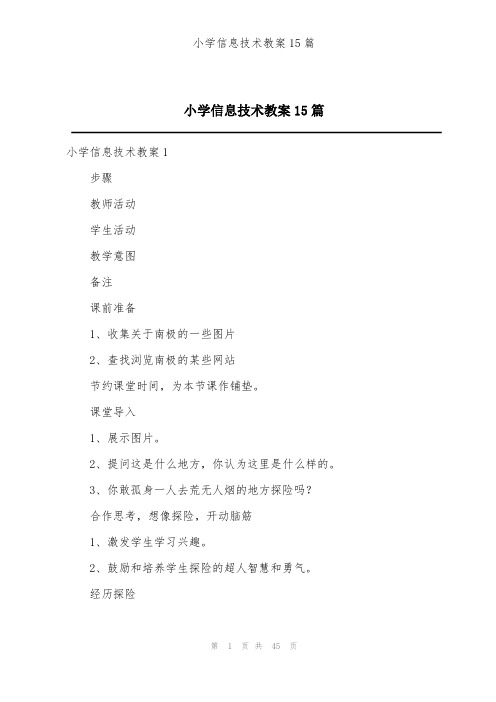
小学信息技术教案15篇小学信息技术教案1步骤教师活动学生活动教学意图备注课前准备1、收集关于南极的一些图片2、查找浏览南极的某些网站节约课堂时间,为本节课作铺垫。
课堂导入1、展示图片。
2、提问这是什么地方,你认为这里是什么样的。
3、你敢孤身一人去荒无人烟的地方探险吗?合作思考,想像探险,开动脑筋1、激发学生学习兴趣。
2、鼓励和培养学生探险的超人智慧和勇气。
经历探险1、出示南极探险文章。
2、运用写字板。
3、把文章注上拼音,使它成为一篇拼音读物。
1、读文章感受南极,经历探险。
2、打开写字板程序。
3、在写字板程序中注入拼音,注意拼音之间要有空格。
培养学生合作能力,及互相帮助,互相探讨的思想。
身临其境启动IE浏览南极大地的网站1、看浏览器南极大地2、听教师讲述,补充南极大陆感受南极大陆的美与险,可爱与宏伟,尤其是和平与环保。
续写故事1、让学生说说你看了文章之后发生了什么吗?2、点评学生的文档续写。
3、保存文章。
1、学生合作论讨论,积极开动脑筋想想接下来会什么样?2、让学生空写自己的续述,并同学间交流。
3、在文件中点保存按钮,进行保存写好的文件。
1、学生的想像能力,激发学生的创作激情,点燃学生的写作兴趣。
2、复习以前学的保存文件的方法。
交流小结1、辅导落后学生2、展示学生的作品3、提问学生练习题,尝试练习4、对学生在本课堂上的表现进行点评,并提出学习希望。
1、学生继续完成自已的作品2、观看并点评同学的作品3、说说自己喜欢去哪里探险。
进行尝试练习。
1、能力的同学发挥更大的空间,鼓励落生的学生,提高学习的自信心。
2、让所有学生有再深入的学习目标。
教后录:神秘的南极大陆一直以来一块圣地,有无数的奥秘深深地吸引着我们。
在课堂上让学生欣赏了南极的漂亮图片:神秘的极光,可爱的企鹅,白茫茫的雪地,这些景象激发了学生的想象,学生们说出了很多有关南极的优秀词句。
然后让学生把我们的感受写下来,让学生汉语拼音的形式记录下来。
汉语拼音也是我们来学习中文输入法来找汉字的基础,经过这次练习很好地完成了我们课堂上由英文输入向汉字输入的过渡,让学生明白了汉字输入并不难,只要会拼音就可以打字。
小学信息技术优质公开课获奖教案设计(集合15篇)
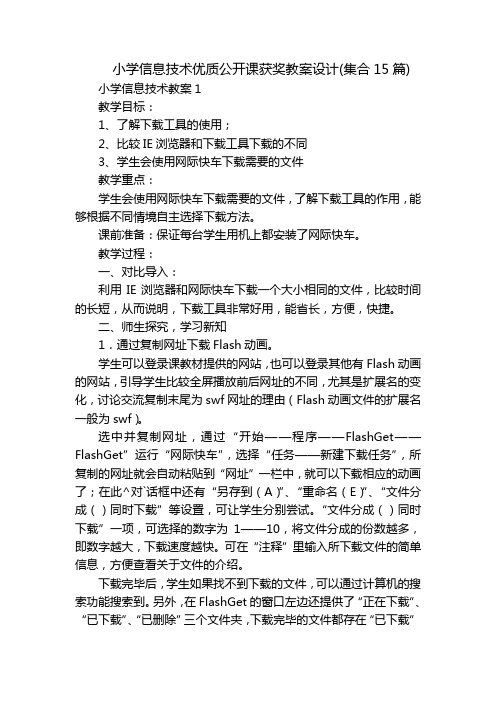
小学信息技术优质公开课获奖教案设计(集合15篇)小学信息技术教案1教学目标:1、了解下载工具的使用;2、比较IE浏览器和下载工具下载的不同3、学生会使用网际快车下载需要的文件教学重点:学生会使用网际快车下载需要的文件,了解下载工具的作用,能够根据不同情境自主选择下载方法。
课前准备:保证每台学生用机上都安装了网际快车。
教学过程:一、对比导入:利用IE浏览器和网际快车下载一个大小相同的文件,比较时间的长短,从而说明,下载工具非常好用,能省长,方便,快捷。
二、师生探究,学习新知1.通过复制网址下载Flash动画。
学生可以登录课教材提供的网站,也可以登录其他有Flash动画的网站,引导学生比较全屏播放前后网址的不同,尤其是扩展名的变化,讨论交流复制末尾为swf网址的理由(Flash动画文件的扩展名一般为swf)。
选中并复制网址,通过“开始——程序——FlashGet——FlashGet”运行“网际快车”,选择“任务——新建下载任务”,所复制的网址就会自动粘贴到“网址”一栏中,就可以下载相应的动画了;在此^对`话框中还有“另存到(A)”、“重命名(E)”、“文件分成()同时下载”等设置,可让学生分别尝试。
“文件分成()同时下载”一项,可选择的数字为1——10,将文件分成的份数越多,即数字越大,下载速度越快。
可在“注释”里输入所下载文件的简单信息,方便查看关于文件的介绍。
下载完毕后,学生如果找不到下载的文件,可以通过计算机的搜索功能搜索到。
另外,在FlashGet的窗口左边还提供了“正在下载”、“已下载”、“已删除”三个文件夹,下载完毕的文件都存在“已下载”文件夹中,单击文件就会在窗口右边显示文件的文件名、大小等,下面还有此文件的详细信息,在“本地文件”一项就可以看到文件的保存位置。
有的文件是不不能下载的,让学生会判别当“网际快车”呈现什么状态(悬浮窗口不显示下载进度时,即显示红点时)表示此文件不可下载。
如果在下载中要暂停,可单击下载任务,选择“暂停”按钮即可,如要继续,则单击并选择“开始”按钮。
小学信息技术优质公开课获奖教案设计精选15篇

小学信息技术优质公开课获奖教案设计精选15篇(3)师展示学生优秀作品,可让制作学生说一说他是如何操作的。
(4)学生完成自己作品,并保存。
(5)展示学生作品,学生可相互评点。
小学信息技术教案11教学目标:1、知识目标:了解MP3播放器的相关知识,如常见品牌及其产地、容量、外形、价格等。
2、能力目标:通过上网了解MP3播放器的常见品牌、产地、价格及产品评论,进一步熟练掌握利用搜索引擎搜索网上资料的方法。
3、情感目标:通过上网搜索MP3的相关资料,并对收集到的资料进行分析、比较,得出自己需要的结论,体验鉴别信息真伪的过程。
教学重点:对收集到的资料通过分析、比较来鉴别真伪。
教学难点:对信息真伪的鉴别。
课前准备:市场上一些常用电子产品的价格与性能资料。
教学过程:一、任务驱动、同学们,你们是不是很喜欢听歌,那一种方式,MP3,如何购买一只MP3播放器,你们觉得应该考虑哪些因素?一般来说学生能想到的因素有价格、外形、品牌,而对MP3的内存容量,容量大小,MP3型号的概念还模糊不清,所以很可能会忽视。
请同学们通过上网,给我推荐几个MP3品牌。
在交流品牌时,学生可以通过搜索查找到“爱国者、三星、索尼、明基、联想…”等一系列品牌。
你能告诉我这些品牌的产地在哪里?哪些品牌比较信得过?学生通过上网查询,了解相关的品牌知识。
二、假如我要买一个400块左右的MP3,你们能不能推荐几款信得过的?学生开始搜索,如何选择合理的关键字进行搜索。
基本上都能找到相应的网站。
网络信息多而杂,要学会从中选择适合的知识。
学会边查找,边做记录,并将搜索到的信息进行对比。
三、选中了一款自己喜欢的,价位合理的产品后,还应该考虑什么?一个产品的设计是否人性化、售后服务是否完善这些隐形因素也需要考虑。
查看网上的产品评论,有助于我们了解这些隐形因素。
在查看过程中,教师要提示学生,这些评论只能作为参考,帮助学生提高对信息真伪的鉴别能力。
四、课外延伸。
老师想同学们帮忙挑选一台8000元价位的MP3,当然价质量要有保证,外观也不能太落伍,功能合理,看谁找到的产品最棒。
小学信息技术教案集合15篇
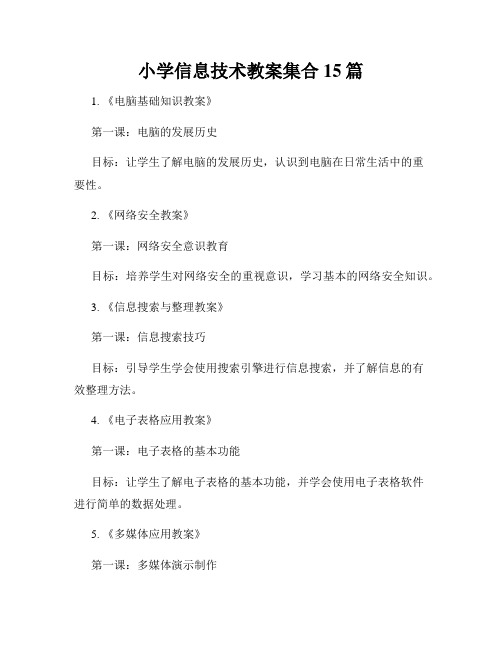
小学信息技术教案集合15篇1. 《电脑基础知识教案》第一课:电脑的发展历史目标:让学生了解电脑的发展历史,认识到电脑在日常生活中的重要性。
2. 《网络安全教案》第一课:网络安全意识教育目标:培养学生对网络安全的重视意识,学习基本的网络安全知识。
3. 《信息搜索与整理教案》第一课:信息搜索技巧目标:引导学生学会使用搜索引擎进行信息搜索,并了解信息的有效整理方法。
4. 《电子表格应用教案》第一课:电子表格的基本功能目标:让学生了解电子表格的基本功能,并学会使用电子表格软件进行简单的数据处理。
5. 《多媒体应用教案》第一课:多媒体演示制作目标:引导学生学会使用多媒体制作软件,制作简单而生动的演示文稿。
6. 《网页设计教案》第一课:网页布局与设计目标:让学生了解网页的基本布局和设计原理,学会使用网页设计工具进行简单的网页制作。
7. 《编程基础教案》第一课:Scratch编程入门目标:引导学生学习Scratch编程语言,培养逻辑思维和创新能力。
8. 《信息安全教案》第一课:密码学入门目标:让学生了解密码学的基本概念和应用,提高信息安全意识。
9. 《电子邮件应用教案》第一课:电子邮件的使用方法目标:培养学生使用电子邮件进行沟通和交流的能力,并注意网络礼仪。
10. 《计算机维护与保护教案》第一课:计算机常见问题的排除与解决目标:引导学生了解计算机常见问题的解决办法,提高计算机维护与保护意识。
11. 《信息素养教案》第一课:信息素养概述与培养目标:培养学生获取、评估和应用信息的能力,提高信息素养水平。
12. 《网络文化与伦理教案》第一课:网络版权与伦理目标:引导学生了解网络版权和网络伦理,培养良好的上网行为。
13. 《计算机网络教案》第一课:局域网的组成和配置目标:让学生了解局域网的基本概念和组成,学会进行简单的局域网配置。
14. 《信息处理教案》第一课:信息的提取和处理目标:引导学生学会从大量信息中提取有效信息并进行加工处理。
信息技术教案(集合15篇)

信息技术教案(集合15篇)教学目标:1、学问目标:了解MP3播放器的相关学问,如常见品牌及其产地、容量、外形、价格等。
2、力气目标:通过上网了解MP3播放器的常见品牌、产地、价格及产品评论,进一步娴熟把握利用搜寻引擎搜寻网上资料的方法。
3、情感目标:通过上网搜寻MP3的相关资料,并对收集到的资料进展分析、比较,得出自己需要的结论,体验鉴别信息真伪的过程。
教学重点:对收集到的资料通过分析、比较来鉴别真伪。
教学难点:对信息真伪的鉴别。
课前预备:市场上一些常用电子产品的价格与性能资料。
教学过程:一、任务驱动二、假设我要买一个400块左右的MP3,你们能不能推举几款信得过的?学生开头搜寻,如何选择合理的关键字进展搜寻。
根本上都能找到相应的网站。
学会边查找,边做记录,并将搜寻到的信息进展比照。
三、选中了一款自己宠爱的,价位合理的产品后,还应当考虑什么?一个产品的设计是否人性化、售后效劳是否完善这些隐形因素也需要考虑。
查看网上的产品评论,有助于我们了解这些隐形因素。
在查看过程中,教师要提示学生,这些评论只能作为参考,帮助学生提高对信息真伪的鉴别力气。
四、课外延长。
教师想同学们帮助选择一台8000元价位的MP3,固然价质量要有保证,外观也不能太落伍,功能合理,看谁找到的产品最棒。
信息技术教案2一、学情分析:《扫瞄网页》是福建省小学信息技术教材五年级下册第5课的内容。
这一课是小学生初步接触因特网和扫瞄器,属于网络教学模块的第一课,网络学问对学生来说是全的、生疏的。
此前,学生在电脑学问根底方面,已娴熟汉字录入,学习并把握了画图软件、Word 软件的使用,学生对上网特别向往,依据教材意图,本课要在因特网学问、常用上网工具的选择、扫瞄器的简洁使用进展零的突破,以培育学生根本的上网技巧,渐渐培育学生自主学习习惯。
二、设计理念:小学生的认知特点主要以形象思维为主,对颖事物很感兴趣,处于对事物理解的感性生疏阶段。
感知事物时,往往是目的性不够明确,无意性和心情性比较明显,对事物的主要与次要特点分辩不清,还不能客观或全面地分析问题。
信息技术教案【8篇】

信息技术教案【8篇】第一篇:信息技术入门一、教学目标1. 了解信息技术的基本概念和发展历程。
2. 掌握计算机硬件和软件的基本知识。
3. 学习计算机操作的基本技能。
二、教学内容1. 信息技术概述2. 计算机硬件和软件3. 计算机操作系统4. 办公软件应用三、教学步骤1. 导入:通过图片、视频等形式展示信息技术的发展历程,激发学生的学习兴趣。
2. 讲解:详细讲解计算机硬件和软件的基本知识,包括CPU、内存、硬盘等硬件设备,以及操作系统、办公软件等软件应用。
3. 实践:通过实际操作,让学生熟悉计算机的基本操作,如开关机、鼠标键盘操作等。
4. 作业:布置相关练习题,巩固学生对计算机硬件和软件知识的掌握。
四、教学评价1. 课堂表现:观察学生在课堂上的参与度、积极性和动手能力。
掌握程度。
3. 实践操作:通过实际操作,检验学生对计算机基本操作技能的掌握程度。
第二篇:网络基础与应用一、教学目标1. 了解网络的基本概念和分类。
2. 掌握网络设备的连接和配置方法。
3. 学习网络应用的基本技能。
二、教学内容1. 网络概述2. 网络设备3. 网络协议4. 网络应用三、教学步骤1. 导入:通过实例讲解网络的基本概念和分类,激发学生的学习兴趣。
2. 讲解:详细讲解网络设备的连接和配置方法,包括路由器、交换机等设备的设置。
3. 实践:通过实际操作,让学生熟悉网络设备的连接和配置。
4. 作业:布置相关练习题,巩固学生对网络知识的掌握。
四、教学评价1. 课堂表现:观察学生在课堂上的参与度、积极性和动手能力。
识的掌握程度。
3. 实践操作:通过实际操作,检验学生对网络设备连接和配置方法的掌握程度。
第三篇:网络安全与防护一、教学目标1. 了解网络安全的基本概念和威胁。
2. 掌握网络安全防护的基本方法。
3. 学习网络安全防护工具的使用。
二、教学内容1. 网络安全概述2. 网络安全威胁3. 网络安全防护4. 网络安全防护工具三、教学步骤1. 导入:通过实例讲解网络安全的基本概念和威胁,激发学生的学习兴趣。
小学信息技术教案(集锦15篇)(精品模板)

小学信息技术教案(集锦15篇)小学信息技术教案1活动时间:9月10日活动主题:《画图》教学过程及反思活动过程:一、研讨:要想在信息技术课堂中充分发挥小组合作学习的优势,作为教师还需要在很多方面努力做好工作,例如:学生分组的技巧;依据教学资料选择不一样的小组合作学习策略;课堂上组织语言的使用;学生学习兴趣的激发;营造和谐师生关系等方面还需进一步的探讨。
二、活动过程:1、教材分析:《画图》是西安交通出版社《小学信息技术》三年级(下册)的资料。
学生经过学习,熟练使用"画图"的各种工具,本课对于学生来说有些工具应当是较容易掌握的。
教材主要是介绍使用"矩形"和"圆"工具画楼房和气球,这些学生应当比较容易掌握。
在实际的教学过程中,学生可能使用先画出图形,再用"颜色填充"工具进行填充的方法来画楼房,就完全能够的,教师应加以肯定。
综上分析,我发现本课知识点较易,学生掌握应当不是问题,在教学中教师应当安排足够的练习让学生进行实际的操作。
2、学情分析:尽管"矩形"和"圆"是本课新介绍的两种工具,可是由于已经熟练掌握了工具,本课的教学,能够采用学生自主探究的方法进行,教师只需作少许概括总结即可。
由于学生个体的差异,可能根据课堂实际情景,让掌握得比较好的同学帮忙掌握得比较慢的同学。
3、教学目标:学习"矩形"、"圆"等工具的使用方法。
让学生能运用矩形和圆组合出一些基本图形。
经过画楼房,让学生感受一个整体图形的完成过程。
让学生了解图形组合的奥秘,从而培养学生的创造力。
4、课时安排:1课时。
教学重点:"矩形"、"圆"工具的使用方法。
教学难点:让学生能运用矩形和圆组合出一些基本图形。
设计思路:情景创设,激活课堂先请大家观察一下:我们的楼房是由哪些图形组成的指名生汇报:是由圆、椭圆、长方形、等组成的。
信息技术教案(精选15篇)

信息技术教案信息技术教案(精选15篇)作为一名人民教师,可能需要进行教案编写工作,教案是教学蓝图,可以有效提高教学效率。
那么你有了解过教案吗?以下是小编为大家收集的信息技术教案,欢迎大家借鉴与参考,希望对大家有所帮助。
信息技术教案1一、教学目标:知识目标:知道“写字板”可以进行文字处理,认识“写字板”的基本界面,了解启动和退出方法及其作用。
技能目标:熟练掌握“写字板”启动和退出的方法,学会在写字板中输入英文。
能力目标:能明确观察比较的对象,灵活选择观察的方法,并及时做出口头的概括。
情感目标:对学习活动表现出稳定的兴趣,有积极参与学习的愿望。
二、教学重点:学生掌握启动、退出的几种方法。
三、教学难点:学生独立认识和理解“写字板”的基本界面。
四、建议课时:1课时五、教学建议:1、温故知新,复习Windows操作系统中软件的启动、退出方法和窗口结构,为后续的学习作铺垫。
并直接引题:Windows操作系统中有最基本的字处理软件:写字板。
使用写字板,我们可以输入、处理中文。
2、让学生在桌面上寻找写字板图标,并思考讨论启动写字板的方法。
由于有复习作铺垫,学生能自己归纳出两种方法。
方法一是从开始菜单启动。
通过“开始——程序——附件——写字板”进入写字板。
在这里可向学生提问:还从这里启动过哪些程序?从而使学生明确“开始菜单”是Windows中启动程序的主要方法。
方法二是通过快捷方式启动。
通过学生的动手实践体会快捷方式的便捷特点。
3、写字板窗口可以通过和文件夹窗口的比较,围绕写字板窗口和文件夹窗口有什么异同展开课堂讨论,来帮助学生了解、认识各部分的作用。
教师适时点拨:文件菜单中的命令都与文档的操作有关,如打开、保存、打印、页面设置等。
默认时,文件菜单中会列出最近打开的4个文件,可以直接单击文件名打开相应的文件。
进入写字板后,不同的机器其默认状态可能不同,可以让学生了解菜单栏中的“查看”菜单可以调用各种工具栏。
4、认识了写字板界面以后,可让学生自己尝试在写字板中输入英文,并留意输入时遇到的问题,鼓励善于发现和大胆尝试。
- 1、下载文档前请自行甄别文档内容的完整性,平台不提供额外的编辑、内容补充、找答案等附加服务。
- 2、"仅部分预览"的文档,不可在线预览部分如存在完整性等问题,可反馈申请退款(可完整预览的文档不适用该条件!)。
- 3、如文档侵犯您的权益,请联系客服反馈,我们会尽快为您处理(人工客服工作时间:9:00-18:30)。
信息技术课教案通用15篇作为一名辛苦耕耘的教育工作者,总归要编写教案,教案是教材及大纲与课堂教学的纽带和桥梁。
如何把教案做到重点突出呢?下面是小编为大家收集的信息技术课教案,欢迎阅读与收藏。
信息技术课教案1学习目标1、复习word基础知识。
2、复习word基本操作。
3、打字练习。
课堂学习过程与方法设计学习过程方法设计利用中考考试系统进行模拟考试练习,检测学生对word这部分的掌握情况。
时间30分钟题型:单选、多选、判断、操作、应用总分:100分一、学生登录考试端,输入准考证号,点击登录,比对信息是不是正确,进入考试,待数据读入完成后,开始考试。
二、注意事项:1、进入系统后,不要随意退出系统。
2、等数据读入完成后,再开始考试。
3、应用题部分有时间限制,提醒学生注意倒计时。
4、应用题部分输入法的切换,Ctrl+ Shift或Alt+Shift键。
部分特殊符号的输入。
5、操作题部分,直接点击前面的图标即可,做过后,注意保存,并关闭题目。
6、考试时间到,系统自动收卷。
三、考试评分考试结束后,进行系统评分。
四、试卷评析当堂分析学生成绩,对题目进行评析。
介绍题目要求巡视指导学生正确进入方法利用屏幕广播进行成绩。
将学生成绩导出,交班主任。
教后反思1、客观题部分题目过多,学生掌握不熟练,这部分时间用时过多。
2、操作题部分不注意保存,做了没得分。
3、应用题部分,输入法的切换不熟练。
4、成绩很不理想,每个班利用课外活动再加一节课进行练习信息技术课教案2教学目的和要求:1.使学生知道Windows98系统中自带一个画图软件。
2.掌握画图软件的进入与退出,并熟悉画图软件窗口的组成。
3.熟练掌握窗口中各部分的操作方法。
4.通过运用画笔软件绘制小鸡,使学生进一步熟练掌握画笔软件各部分的操作方法,同时激发学生对学习电脑的兴趣。
教学重点:绘图软件的操作与应用。
教学难点:曲线工具的运用。
教学准备:计算机、网络及辅助教学软件。
教学过程:一、新课导入谈话:“画图”软件是windows98操作系统中所附的绘图软件,利用它可以绘制简笔画、水彩画、插图或贺年片等。
也可以绘制比较复杂的艺术图案;既可以在空白的画稿上作画,也可以修改其他已有的画稿。
这节课我们就来学习win98画图软件的操作与运用。
二、新课教学1.启动“画图”软件:讲解并演示启动“画图”软件的方法与操作步骤。
(1)单击“开始”按钮,打开“开始”菜单;(2)将鼠标指向“开始”菜单下的“程序”选项,打开“程序”菜单。
(3)将鼠标指向“程序”菜单中的附件选项,打开“附件”菜单。
(4)用鼠标单击“附件”菜单下的“画图”选项,启动画图程序。
2.讲解并演示画图软件的窗口组成:(1)标题栏:它包含了画笔的标题和图画的命名。
(2)菜单栏:有六个下拉式菜单。
(3)工具箱:有许多绘图工具,绘画时任选一项工具。
(4)线宽框:改变每个工具的线条宽度。
(5)调色板:左面是绘画时的前景色和背景色的显示框,右边有28种颜色供选择。
(6)滚动条:上、下、左、右移动绘图区域。
(7)绘图区:在该区作图、绘画。
3.讲解绘画工具的选择和应用:(边讲解边演示)(1)剪切工具:裁剪工具:它可以定义形状自由的剪切块。
(2)选定工具:它可以定义一个矩形剪切块。
(3)橡皮:可以擦除图面中不想要的部分。
(4)涂色工具:用前景色对封闭区填充。
(5)取色工具:它是用一个图形的颜色填另外的封闭图形区域。
(6)铅笔:可以在绘图区内任意画线,(7)刷子:与铅笔工具相似,只是刷子工具状态有12种,使绘图更为丰富。
(8)喷枪:该工具与前两种工具的功能类似,它们留下的痕迹的不同是由鼠标的拖动速度决定的,速度越们慢,斑点越密。
(9)文字:利用文字工具可以在图画上写字。
(10)直线:利用它可以画直线、水平线、垂直线。
(11)曲线:利用它可以画单弯头曲线、双弯头曲线。
(12)矩形:可以画空心方框或空心矩形。
(13)多边形:可以画一些多边形图形。
(14)椭圆:可以画一些垂直或水平的椭圆环。
(15)圆角矩形:可以画一些圆角方框。
4.实例:“画小鸡”画鸡身(课件、范图演示)画鸡头讲解并演示作画步骤:画鸡脚画鸡嘴涂颜色图25.作品存盘退出:(讲解并演示)讲解:选择"文件"菜单下的"保存"命令,将所绘制的图画保存磁盘上。
退出画图程序:a.单击画图窗口右侧的关闭按钮;b.单击菜单中“文件”选项中的退出命令;屏幕弹出对话框如图3所示;c.单击【是(Y)选项,保存当前窗口中的图形并退出画图程序;d.单击【否(N)选项,不保存图形,退出画图程序;e.单击【取消选项,取消退出操作,继续使用画图程序。
6.练习:选择"文件"菜单下的"新建"命令,打开一个空白的绘图窗口,绘制小鸡觅食的简笔画。
如图4:三、全课总结(略)〔教后记〕信息技术课教案3尝试使用画笔画图与修改;练习统筹完成事情的过程。
教学重点:使用画笔画图与修改。
教学难点:使用画笔画图与修改。
教学准备:计算机、网络及辅助教学软件。
教学过程一、导言与复习复习:窗口的打开与关闭利用画笔,我们既可以用来制作简单的图案、图形,也可以绘制比较复杂的艺术图案;既可以在空白的画稿上作画,也可以修改其他已有的画稿。
二、新课教学1、启动“画笔”。
2、打开一个文件。
3、修改图形。
(1)教师讲解。
使用“橡皮”的操作步骤是:用鼠标单击普通橡皮或者彩色橡皮选择“橡皮工具”。
用鼠标单击“线条尺寸框”上的合适线条,选择适合的线条宽度。
当线条宽度越大,橡皮擦除面积会越大。
用鼠标左键在颜色盒中选择合适的颜色。
将鼠标指针移动到要擦除的区域,这时鼠标指针变成了“”。
拖动鼠标,鼠标移动什么位置,什么位置将被擦除干净。
(2)教师示范。
(3)学生自由练习。
教师巡视指导。
4、放大镜的使用。
我们用放大镜,可以把很小的、看不清的地方放大,然后再进行图形的修改。
放大镜可以修改图形细微的地方。
教师演示:让学生观察使用放大镜的效果。
学生练习,教师巡视指导。
全课总结(略)〔教后记〕信息技术课教案4教学目标1、复习已学的知识2、掌握椭圆的绘画技巧3、学习利用前景色填充课前准备1、电子教室系统和多媒体投影设备。
2、第6课的教学范例,并将范例事先发送给每位学生任务设计1、树冠的绘制2、树干的绘制教学重点1、让学生进一步掌握画图一般过程2、让学生学会椭圆的画法教学难点前景色的填充方法教学过程导入小朋友们,我们已经有一幢漂亮的教学楼了,可是教学楼边上光秃秃的,什么也没有,要是有几棵大树那该多好啊,我们今天就来在教学楼旁种上参天大树。
打开文件请小朋友打开“画图”程序。
请小朋友打开第6课的作品。
“种”上参天大树我们可以看到工具栏里有一个画着椭圆的“椭圆”按钮,我们可以利用它来画出需要的椭圆,单击选中它。
这时候,我们把鼠标移动到画布上,小朋友们有没有发现它变成了一个十字架的形状?然后按住鼠标左键不放并拖动鼠标,画布上就出现一个椭圆。
在我们拖动鼠标的时候还要注意调整椭圆的大小,应该调整合适后,松开鼠标左键,椭圆就固定在画布上了。
其实椭圆的画法和我们已经学过的矩形的画法是差不多的,现在请小朋友们尝试一下如何画一个椭圆。
如果我们要画一个圆怎么办呢?这时候我们就可以在键盘上找到一个shift键,按住它不放再按住并拖动鼠标就可以画出圆了。
我们曾经学过填充颜色,在这里我们可以利用它给大树穿上漂亮的衣服。
你知道还有其他的方法吗?(根据实际情况讲解“前景色填充)我们大家现在都已经把树冠画好了,但是我们还没有画上树干呢。
首先我们选择刷子工具,并在颜料盒里选择黑色,为树冠画上树干;然后给树干填充一种自己喜欢的颜色。
“栽”上亭亭玉立的雪松我们现在再来画一种漂亮的树,那就是雪松。
画雪松的时候,我们只用两个椭圆就可以了,一个椭圆是树冠,一个椭圆则是树干。
我们请一位同学上来试一试。
现在我们把漂亮的雪松种到学校里吧。
信息技术课教案5学习目标:1、了解文件夹的作用和基本概念;2、学会建立文件夹;3、掌握文件和文件夹的复制、移动和重命名操作。
教学重点:1、学会建立文件夹;2、掌握文件和文件夹的复制、移动和重命名操作。
教学难点:掌握文件和文件夹的复制、移动和重命名操作德育目标:培养学生严谨的学习态度培养学生团结互助的合作精神教学过程:小明想要在计算机中建立起自己的文件夹,这样使用起来就方便多了。
一、建立新文件夹在C盘中创建一个新文件夹。
1、双击“我的电脑”图标,打开“我的电脑”窗口;2、在“我的电脑”窗口双击(C:),打开“轵城二中:”窗口;3、单击“文件”菜单,将指针指向“新建”,在出现的子菜单中单击“文件夹”命令;窗口中出现一个“新建文件夹图标”。
二、文件夹的重命名1、选定“新建文件夹”;2、单击“文件”菜单中的“重命名”命令;3、在“新建文件夹”框中输入“小明文件夹”,并按回车键。
三、移动文件夹小明想把保存在“我的文档”中的“房子”文件移动到“小明文件夹”中。
1、选定“房子”文件;2、单击“编辑”菜单中的“剪切”命令;3、打开“小明文件夹”窗口,单击“编辑”菜单中的“粘贴”命令;窗口中显示“房子”文件,表明文件已被移动。
四、复制文件1、选定要复制的文件“房子”;2、单击“编辑”菜单中的“复制”命令;3、将软盘插入软盘驱动器,打开“我的电脑”窗口,再双击软盘驱动器;4、单击“编辑”菜单中的“粘贴”命令,窗口中显示复制的文件。
议一议:文件的复制和移动操作有什么区别?练一练:在E:盘建立一个“我的作业”文件夹,然后把C盘上的“小明文件夹”移到里面;将保存在磁盘中的画图文件复制到“我的作业”文件夹中。
文献摘抄:如果需要同时选取多个文件,可以按住键盘上的CTRL键,再依次单击所要选取的文件,这些文件反色显示,表示都被选取。
要选取连续排列的多个文件,可以先单击么一个文件,然后按住SHIFT,再单击最后一个文件,松开SHIFT键。
如果要撤消选取的文件,可单击选取的文件旁边的空白处。
教后小记:根据学生操作水平不一的情况,对学生进行分组,在教学过程中,我采用“任务驱动”教学法,注重体现教师的导向作用和学生的主体地位。
本节是新课内容的学习,在教学过程中我尽力引导学生成为知识的发现者,把教师的点拨和学生解决问题结合起来,为学生创设情境,从而不断激发学生的求知欲望和学习兴趣,使学生轻松愉快地学习不断克服学生学习中的被动情况,使其在教学过程中在掌握知识同时、发展智力、受到教育。
很久以来我一直不明白,我们的信息技术课为什么这样难于管理、学习效果也不令人满意?现在我明白了,事实上,是我们教学的主导思想存在问题。
下面我就以下几个方面对这节课进行反思:首先:我们应当把提高学生兴趣放在提高学生能力之前,所谓兴趣是最好的老师。
